Mit Ogone haben Sie die Möglichkeit über 80 Zahlungsarten in Ihren Onlineshop zu integrieren. Das Ogone-Zahlungsmodul wurde von Gurkcity entwickelt und ist kompatibel mit PrestaShop 1.5. In diesem Tutorial wird die Konfiguration des Ogone PrestaShop-Moduls vorgestellt.
Modul Download
Das Ogone PrestaShop Modul können Sie hier herunterladen.
Ogone Konto
Anlegen eines Testkontos
Bevor Sie Ogone nutzen können, ist ein Testkonto erforderlich, welches Sie hier kostenlos eröffnen können.
Wichtig dabei ist, dass Sie im Feld „Falls Integration vorgenommen wird von Ogone Certified solution provider:“ den Wert Gurkcity auswählen.
Konfiguration Ogone
Melden Sie sich mit Ihrer PSPID und Ihrem Passwort in Ihrem Ogone Testkonto an. Gehen Sie zu den Zahlungsmethoden und richten Sie Ihre gewünschten Zahlungsarten ein.
Ein Ogone Supportmitarbeiter unterstützt Sie gerne bei der Einrichtung. Sie können aber auch rechts oben den Link „Support“ anwählen und dort die Integrations- & benutzerhandbücher lesen:
Technische Informationen
Die Technischen Informationen enthalten wichtige Schritte zur Konfiguration des Ogone Kontos und zur Integration von dynamischen / statischen Templates (s.u.). In 7 Reitern werden die einzelnen Parameter eingestellt:
- Globale Transaktionsparameter
- Globale Sicherheitsparameter
- Layout der Zahlungsseite
- Daten- und Ursprungsüberprüfung
- Transaktions-Feedback
- E-Mails zu Transaktionen
- Test-Info
Falls Sie hier Probleme bei der doch sehr umfangreichen Konfiguration haben, lassen Sie sich bitte von einem Ogone-Supportmitarbeiter helfen.
Installation & Konfiguration der PrestaShop Ogone Module
PrestaShop bietet über die Addons-Seite ein eigenes Modul an. Warum also noch ein Modul für Ogone?
Mit diesem Alternativmodul bekommen Sie eine bessere Darstellung der Zahlungsarten im Bestellvorgang. Sie können mit Ogone Collect nahtlos spezielle Zahlungsmodule nur für das Ausland anbieten.
Das Hauptmodul wird nach dem Download wie ein gewöhnliches PrestaShop Modul über das Back-Office (Module > Module > Neues Modul hinzufügen) installiert.
Danach wählen Sie unter den Zahlungsmodulen (Kategorie Zahlung) das frisch hinzugefügte Modul und installieren es mit dem Button „Installieren“.
Danach wird das Modul mit Klick auf „Konfigurieren“ eingestellt.
Mit dem Ogone Hauptmodul haben Sie eine vollständige Integration alle Zahlungsmodule, die Sie über das Ogone-Konto freigeschaltet haben. Die Auswahl der Zahlungsweise und die Zahlung erfolgt nach dem Aufgeben der Bestellung.
Weitere dem Hauptmodul untergeordnete Zahlungsarten können direkt aus dem Ogone Hauptmodul installiert werden. Damit lässt sich die Zahlungsmethode schon vor der Bestellung auswählen, was ein großer Vorteil für die Benutzerfreundlichkeit eines Bestellvorgangs ist. Doch zuerst widmen wir uns der allgemeinen Konfiguration.
Allgemeine Einstellungen
PSPID
Den PSPID Parameter haben Sie mit der Anmeldung zum Ogone Testkonto per E-Mail erhalten.
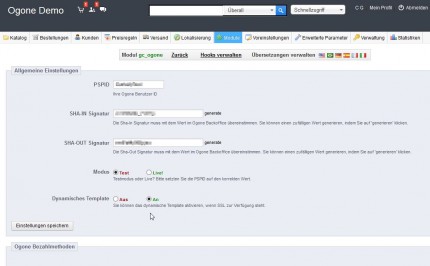
allgemeine Konfigurationsparameter bekommen Sie per Mail nach der Ogone Händleranmeldung (Testkonto)
SHA-IN Signatur / SHA-OUT Signatur
Die SHA-IN und SHA-OUT Signaturen entnehmen Sie bitte den Einstellungen im Ogone Testkonto (Konfiguration > Technische Informationen > Daten- und Ursprungsüberprüfung, bzw. Transaktionsfeedback weiter unten auf der Seite: Sicherheit der Anfrageparameter).
Modus
Der Modus ist im Testbetrieb auf Test zu stellen. Erst wenn alles zur Zufriedenheit läuft und alle Zahlungsarten im Shop korrekt funktionieren und das Ogone-Konto in ein Live-Konto umgewandelt wurde, dann ist der Modus auf Live umzustellen.
Dynamisches Template
Aus – wenn Sie eine statische Vorlage nutzen möchten (statische HTML-Seite). Siehe Ogone Konto: Konfiguration > Technische Informationen > Globale Sicherheitsparameter > Nutzung statischer Vorlage erlauben.
An – wenn Sie die dynamische Vorlage aus dem Modul nutzen möchten. Hierzu sind weitere Einstellungen im Ogone-Konto notwendig. Siehe Ogone Konto: Konfiguration > Technische Informationen > Globale Sicherheitsparameter > Nutzung dynamischer Vorlage erlauben
Für die dynamischen Vorlagen ist die Aktivierung von SSL zwingende Voraussetzung:
Ogone Bezahlmethoden
Ogone Collect
Neben Kreditkarte (VISA / Mastercard, u.a.) und EC-Karte (Maestro) gibt es im internationalen Umfeld viele Zahlarten, die im entsprechenden Land sehr beliebt sind.
Mit Ogone können Sie auch internationale Zahlungsarten integrieren. So gibt es die Möglichkeit mit einem Akzeptanzsammelvertrag, genannt Ogone Collect, verschiedene Länder Europas mit länderspezifischen Zahlungsweisen zu bedienen.
Installation der Ogone Collect Zahlungsarten
Mit dem Button Ogone Collect installieren werden alle relevanten Zahlungsarten installiert, die momentan mit dem
Ogone-Modul mitgeliefert werden. Die mit dem Stern (*) gekennzeichneten Zahlungsarten, werden nur über das Ogone Hauptmodul auswählbar sein. Für alle anderen gibt es eigenständige Zahlungsmodule, die dann im Bestellvorgang des Shops von den Kunden bereits vor der Bezahlung ausgewählt werden können.
Ogone Collect Übersicht Zahlungsarten
Zahlungsarten in Deutschland
- Giropay*
- Sofortüberweisung
- Banküberweisung
Zahlungsarten in den Niederlanden
- iDeal
- Banküberweisung
Zahlungsarten in Belgien
- Bancontact / Mister Cash
- CBC / KBC Online*
- ING Home’Pay*
- Belfius Direct Net*
- Banküberweisung
Zahlungsarten in Frankreich
- Banküberweisung
Zahlungsarten in Österreich
- Sofortüberweisung
Individuelle Ogone Bezahlmodule
Falls Sie Ogone Collect nicht installiert haben, können Sie hier weitere individuelle Ogone Bezahlmodule mit zwei Klicks installieren. Zuerst werden alle gewünschten Bezahlmodule angehakt und dann mit dem Button Ausgewählte Module installieren als PrestaShop Zahlungsmodul installiert.
Unterstützte Zahlweisen:
- PayPal
- Klarna
- Rechnung
- Ratenkauf
- Kreditkarte
- Visa
- Mastercard
- Amex
- Sofortüberweisung
- Billpay
- Rechnung
- Lastschrift / Direct Debit
- Vorauskasse = Banküberweisung (Collect NL BE FR AT DE)
- iDeal (Collect für NL)
- Mr Bancontact (Collect für BE)
Klicken Sie danach auf zurück. Die Module stehen in der Modulübersicht neben dem Ogone Hauptmodul als individuelle Ogone Zahlungsmodule zur Verfügung:
Noch ein Tipp für Shopbetreiber: Deinstallieren Sie alle nicht benötigten Zahlungsmodule:
Einschränkungen der Zahlungsmodule
Nicht alle Zahlungsmodule sollen für alle Länder angeboten werden. Für Ogone Collect können Sie die gewünschten Ländereinstellungen automatisch mit dem Klick auf Länderbeschränkungen wiederherstellen erreichen. Dies betrifft aber nicht die Zahlungsarten, die nicht in Ogone Collect angeboten werden.
Manchmal möchte man auch bestimmten Kundengruppen bestimmte Zahlungsarten erlauben oder verwehren. Im PrestaShop BackOffice gehen Sie auf Module > Zahlung und stellen die Bereiche Gruppenbeschränkungen und Länderbeschränkungen ein. Ein Häkchen bedeutet, dass die Zahlungsart für die Gruppe oder das Land aktiv ist. Gehört ein Kunde einem Land oder einer Kundengruppe an, wo ein Häkchen für die Zahlungsart fehlt, so wird diese dem Kunden nicht im Bestellvorgang angezeigt.
Tipp für Shopbetreiber: da die Liste manchmal sehr lang ist und die Icons nur oben stehen, empfiehlt es sich, sich die Reihenfolge zu merken oder auf einem Blatt separat zu notieren. Beim Überfahren mit der Maus über die winzigen Icons kann man anhand des Tooltips den Namen der Zahlart erfahren.
Nachdem die Zahlungsmodule eingerichtet sind, können jetzt die Kunden mit den Ogone Zahlungsarten in Ihrem Shop bestellen.
Zahlungen im Shop (Kunde)
PrestaShop bietet zwei verschiedene Arten des Bestellvorgangs an: Standard (5 Schritte) und One Page Checkout. Die Ogone Zahlungsmodule sind mit beiden Bestellvorgängen kompatibel. Kunden sind eher den Mehrschrittbestellvorgang gewöhnt, da dieser den Bestellvorgang in mehr oder weniger logische Einheiten aufteilt. Daher betrachten wir die Ogone Zahlungsmodule hier im Standard (5 Schritte)- Bestellvorgang.
Die Ogone Zahlungsarten integrieren sich nahtlos in das Shopsystem. Jede Zahlungsmethode wird separat in einer Zeile aufgeführt:

Nahtlose Integration von 4 ausgewählten Ogone Zahlungsarten im 5-Schritte Bestellvorgang von PrestaShop
Nach dem Klick auf das Zahlungs-Symbol oder den beschreibenden Schriftzug gelangt man zur letzten Zahlungsseite des Shops: der endgültigen Aufgabe der Bestellung:
Mit Klick auf Kaufen wird die Bestellung aufgegeben und man wird zur Bezahlungsseite oder zum Abschluss der Bestellung weitergeleitet, abhängig von der gewählten Zahlungsmethode.
Für Zahlungen mit Kreditkarte stehen für Testzwecke im Ogone-Konto Test-Kreditkartennummern im Bereich Technische Informationen > Test-Info zur Verfügung.
Achtung Shopbetreiber: in Deutschland ist die Standard-Darstellung der Bestellseite des Zahlungsmoduls nicht rechtssicher! Diese Problematik wurde hier im Blog von shopbetreiber.info schon mehrfach aufgegriffen. Was können Shopbetreiber tun?
6 Möglichkeiten, um Ogone rechtssicher einzubinden:
- anderes Shopsystem suchen
- GC German installieren, mit dem das Ogone Modul hervorragend harmoniert
- die Fixe aus dem Forum von PrestaShop installieren (Programmierkenntnisse zwingend notwendig)
- eine individuelle Lösung selbst basteln (Programmierkenntnisse zwingend notwendig)
- ein anderes Ogone Modul nutzen (momentan ist uns keins bekannt, das rechtssicher im PrestaShop funktioniert)
- Lösung zur Rechtssicherheit wie z.B. germaNext nutzen (bitte bei Silbersaiten anfragen, ob Ogone unterstützt wird)
Bestellabwicklung Händler
Händler können mit Ogone alle Transaktionen im Ogone-Konto nachvollziehen. Hier gehen alle Zahlungen und Transaktionen ein, auch fehlgeschlagene. Die Transaktionen lassen sich nach diversen Kriterien filtern (Datum, Zahlungsmethode, Händler-Ref, Bezahlungs-ID, Status, …):
Rechenbeispiel Monats- & Transaktionskosten
Dieses Beispiel verdeutlicht, welche Kosten im Rahmen eines Ogone Pro-Lösungspaketes mit Integration einer Kreditkarte entstehen. Weitere Angaben: durchschnittlicher Warenkorbwert: 50€, Anzahl Transaktionen: 100.
Monatliche Kosten
Ogone Pro: 29€ (fixer Monatsbetrag)
Kreditkartenakzeptanzpartner: ca. 30€ (je nach Anbieter unterschiedliche Grundgebühren)
Transaktionskosten
Ogone: 19 ct / Transaktion
Kreditkartenakzeptanzpartner: 2,5% (Disagio)
Berechnung der monatlichen Gesamtkosten
Monatliche Kosten: 29€ + 30€ = 59€
Transaktionskosten: 0,19€ * 100 + 50€ * 100 * 0,025 = 19€ + 125€ = 144€
Summe: 59€ + 144€ = 203€, dies entspricht ca. 4% vom Umsatz (5.000€)
Bei weiteren Fragen zu Vertrag / Akzeptanzpartner / Freischaltung für Live-Konto
Bitte wenden Sie sich bei weiteren Fragen am besten per E-Mail an uns oder direkt an den Ogone Support.

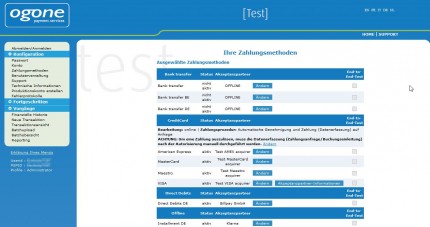
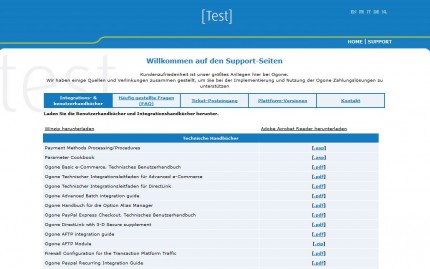
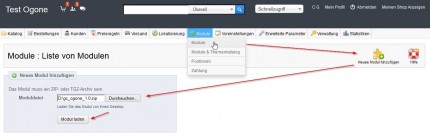
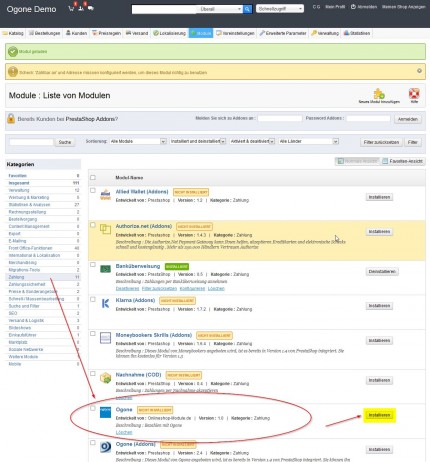

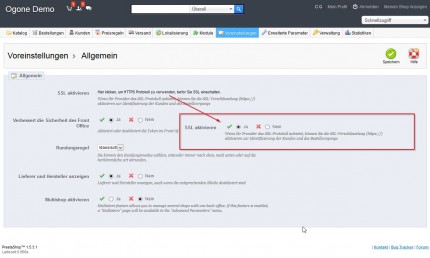
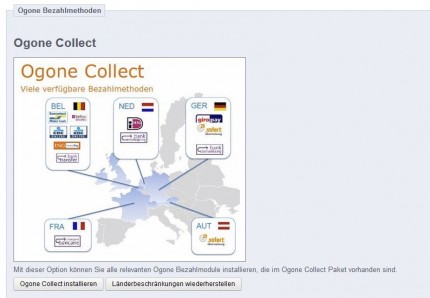
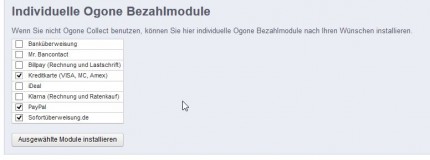

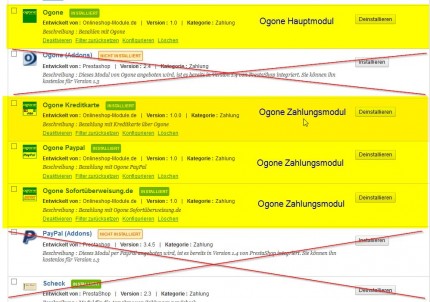

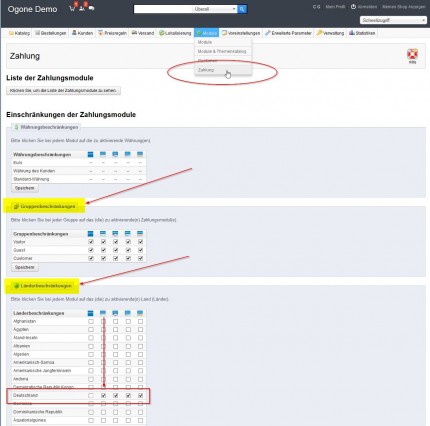
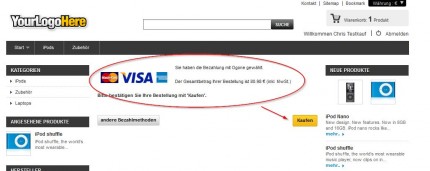
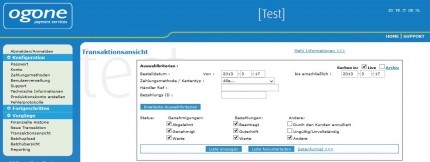
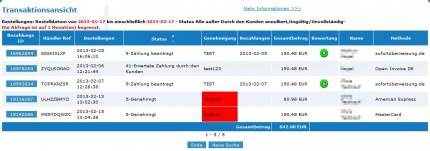
Schreibe einen Kommentar